小编给你们分享一个好东西,这个东西可以让我们的电脑得到一个质的飞跃呢!它是什么呢?它就是升级显卡!小伙伴是不是开始有点好奇了?那不磨叽,我们现在就接着往下看看显卡升级的操作步骤是什么。
对于玩游戏的小伙伴来说,那就重要了。因为好的显卡可以让我们的游戏运行更加畅快,而游戏的画质也是能提升好几个度的。所以今天小编就来给你们说说怎么升级显卡。现在就把你们的目光继续往下移吧~~
在这儿,小编就以win10为例进行演示哈~~
首先,右键点击桌面上的“此电脑”,然后再点“属性”。

电脑显卡图-1
然后,打开之后,点“设备管理器”。

电脑显卡图-2
接着,在设备管理器中选择“显示适配器”。

电脑显卡升级图-3
下一步,在显示适配器中有两个,那是因为小编电脑双显卡,右键单击独显选择更新驱动程序,如下图所示。
声卡是什么,小编教你怎么查看自己电脑的声卡
声卡是电脑上的硬件设施,任何电脑上的硬件都需要使用驱动使其运行,那么我们下载驱动的时候就会用到声卡型号,那么怎么电脑声卡?下面,小编跟大家说说声卡.

电脑显卡升级图-4
然后,进入更新选项,如果已经下载好驱动,点击浏览计算机上的驱动按钮,否则可以点击自动搜索,如下图所示。

显卡图-5
再者,进入自动驱动更新阶段,这时只需等待搜索结果即可。
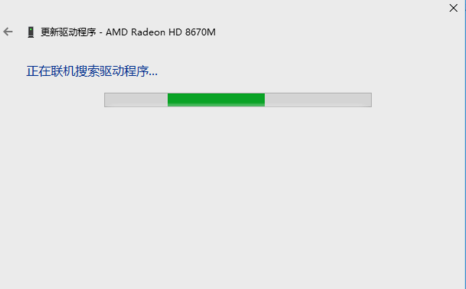
显卡升级图-6
最后,搜索到最新驱动后,系统自动替代安装,然后等待更新完成就好啦~~~

电脑显卡图-7
那么小编的演示就到此为止啦~~~撤退~~
以上就是电脑技术教程《电脑显卡升级,小编教你显卡怎么升级》的全部内容,由下载火资源网整理发布,关注我们每日分享Win12、win11、win10、win7、Win XP等系统使用技巧!回收站清空了怎么恢复,小编教你怎么恢复回收站删除文件
很多人一不小心误删了重要的文件,而且不小心将回收站的内容清空后,突然后悔了,想把已经电脑文件找回来.就让小编来告诉大家删除文件的方法吧,希望对大家有所帮助.






